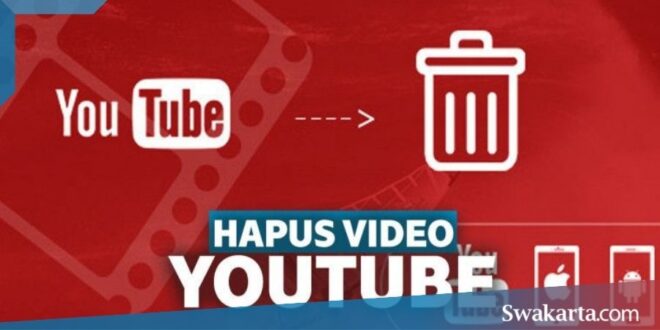Daftar isi
Cara Hapus Video Di YouTube Dengan Mudah Dan Praktis, Melalui Laptop Ataupun HP!
Swakarta.com – Cara menghapus video di YouTube ternyata sangat mudah untuk kamu lakukan tanpa harus minta bantuan kepada orang lain. Ada beberapa langkah yang bisa kamu lakukan baik menggunakan laptop ataupun HP.
Cara hapus video yang ada di YouTube adalah dengan melakukan login ke dalam YouTube Studio kemudian di menu sebelah kiri kamu pilih pada Video dan arahkan kursor ke video yang akan kamu hapus, lalu pilih lainnya, dan klik pada hapus selamanya.
Kemudian centang pada kotak untuk melakukan konfirmasi bahwa video tersebut akan kamu hapus secara permanen. Simak selengkapnya di bawah ini!

3 Cara Hapus Video di YouTube dengan Mudah
1. Cara Hapus Video di YouTube Melaui Laptop
Jika kamu ingin menonton kembali video tersebut di masa yang akan datang, pastikan kamu sudah menyimpan cadangannya, ya. Cara unutuk menghapus video di YouTube adalah berikut ini :
- Pertama kamu login dulu ke YouTube Studio;
- Kemudian Di menu sebelah kiri, kamu pilih Video;
- Selanjutnya kamu arahkan kursor ke video yang akan kamu hapus, lalu pilih pada Lainnya
- Kemudian Klik pada hapus selamanya;
- Selanjutnya kamu Centang pada kotak untuk mengonfirmasi bahwa video akan kamu hapus secara permanen;
Pilih pada hapus selamanya. - Jika kamu sudah memilih untuk menghapus video tersebut dari channel YouTube kamu, maka YouTube akan segera memulai proses untuk penghapusan dan video tersebut tidak bisa lagi ditelusuri oleh orang lain di YouTube.
2. Cara Hapus Video YouTube di Android
Jika kamu sudah memutuskannya secara matang, maka kamu bisa menyimak panduannya berikut ini! Cara menghapus video Youtube di Android :
- Pertama kamu lakukan login ke aplikasi YouTube;
- Selanjutnya Klik pada Koleksi;
- Kemudian pilih pada Video saya;
- Selanjutnya Di samping video yang ingin kamu hapus, pilih pada Lainnya;
- Dan klik pada opsi Hapus.
- Setelah kamu sudah menghapus video, URL dan judul video tersebut sudah tidak bisa lagi kamu lihat atau ditelusuri di aplikasi YouTube Analytics.
3. Cara Hapus Beberapa Video YouTube
Kamu bisa melakukan cara praktis ini di antara dua pilihan yang sebelumnya yang juga cukup mudah untuk kamu lakukan. Berikut ini adalah caranya :
- Login ke dalam aplikasi YouTube Studio;
- Kemudian Di menu sebelah kiri, kamu pilih pada Video;
- Selanjutnya kamu centang pada kotak di samping video yang ingin hapus;
- Selanjutnya Pilih pada lainnya;
- Kemudian kamu Klik pada hapus selamanya;
- Lanjutkan dengan mencentang pada kotak untuk mengonfirmasi bahwa video tersebut akan kamu hapus secara permanen;
- Dan klik pada hapus selamanya.
Cara Hapus Video YouTube yang Didownload
Cara untuk menghapus video YouTube yang sudah kamu download :
- Pertama kamu masuk dulu ke dalam aplikasi YouTube, misalnya, menggunakan ponsel;
- Kemudian kamu Klik pada ikon profil berbentuk gambar orang dan pilih pada menu Video Offline;
- Maka kamu akan masuk ke dalam kumpulan dari video offline dan pilih pada video yang ingin kamu hapus;
- Klik pada tanda tiga titik yang sejajar dengan video yang akan kamu hapus.
- Klik Hapus untuk melanjutkan proses penghapusan dari video yang sudah kamu download tersebut.
- Lakukan konfirmasi dengan klik pada menu Buang dan video offline tersebut berhasil kamu hapus.
 Warta Berita Terkini Kumpulan Berita dan Informasi dari berbagai sumber yang terpercaya
Warta Berita Terkini Kumpulan Berita dan Informasi dari berbagai sumber yang terpercaya